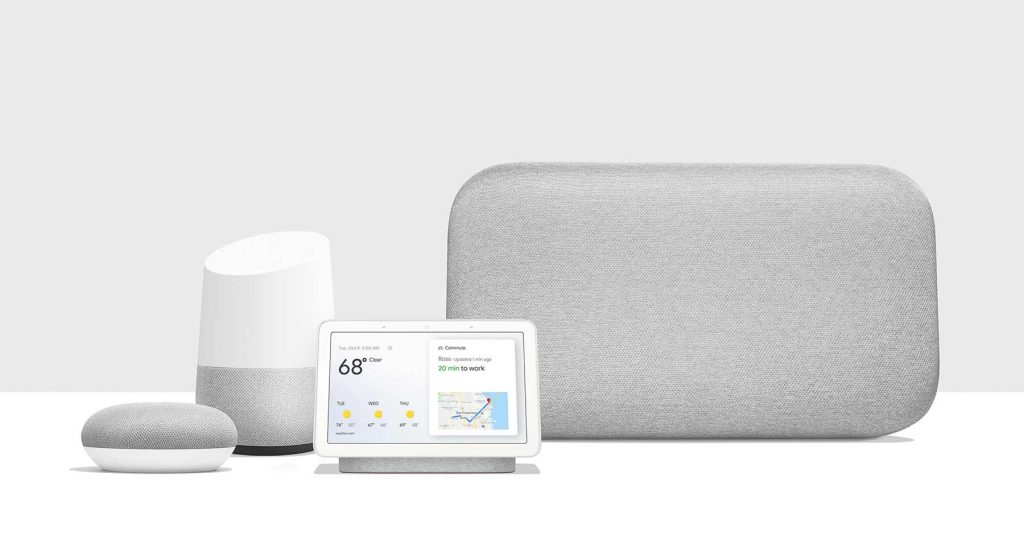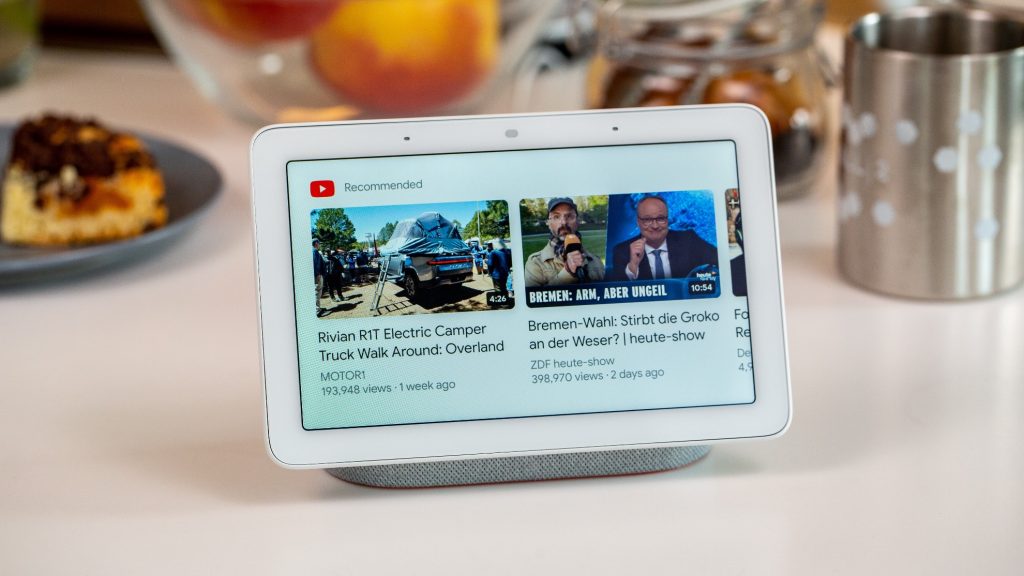
Khắc phục lỗi không có hình khi xem Youtube trên Google Home Hub
09/06/2020
Hướng dẫn nghe nhạc trên loa thông minh Google Home
09/06/2020Thông thường để phát nhạc qua loa thông minh hoặc màn hình thông minh Google Home (Google Home Mini, Google Home, Google Nest Hub, Google Nest Hub Max, Lenovo Smart Display 8″, Lenovo Smart Display 10″) bạn sẽ cần kết nối bluetooth với loa. Tuy nhiên, với bản cập nhật gần đây của ứng dụng Google Home, việc phát nhạc giờ đơn giản hơn rất nhiều, dùng trực tiếp mạng Wifi luôn.
Chỉ cần điện thoại của bạn kết nối chung với mạng Wifi mà Google Home đang kết nối là có thể sử dụng được tính năng này.
Sau khi cài đặt loa Google Home thành công, bạn mở ứng dụng Google Home lên, nhấn vào hình ảnh loa hiển thị ở tab đầu tiên, sẽ thấy nút Cast my audio ở phía dưới cùng màn hình. Nhấn vào đó và chọn Cast audio là ngay lập tức âm thanh trên điện thoại sẽ được phát trên loa Google Home qua Wifi.
[row]
[col span=”4″ span__sm=”12″]
[ux_image id=”2941″]
[/col]
[col span=”4″ span__sm=”12″]
[ux_image id=”2942″]
[/col]
[col span=”4″ span__sm=”12″]
[ux_image id=”2940″]
[/col]
[/row]
Ngoài việc phát nhạc qua từng loa đơn lẻ, bạn có thể nhóm các loa vào chung với nhau để phát cùng lúc cả nhà. Đặc biệt loa thông minh có thể nhóm chung được với màn hình thông minh luôn, rất tiện.
Nếu gặp khó khăn trong quá trình cài đặt bạn hãy liên hệ Hotline chăm sóc khách hàng của AI Smart Home: 0913.426.268 hoặc để lại comment bên dưới để được trợ giúp nhé.
Chúc các bạn thành công.